¿Cómo Reparar El Error de Pantalla Azul de BSOD Tcpip.sys?
El error de pantalla azul tcpip.sys provoca la pérdida inmediata de datos y puede convertirse en un problema persistente. Aprende qué es y cómo reparar el error de pantalla azul tcpip.sys aquí.
"Hola, he buscado una respuesta por todas partes, pero no la encuentro. El problema empezó con un BSOD cuando una aplicación dejó de responder. Primero intenté abrir el administrador de tareas para salir del programa, pero seguía apareciendo la pantalla azul Tcpip.sys. ¿Alguien puede ayudarme?"
Cuando se trabaja en un PC con Windows, una de las cosas más molestas que se pueden encontrar es la Pantalla Azul de la Muerte. Hay muchos errores BSOD, y una de las principales opciones es el error BSOD tcpip.sys.
En esta guía, te explicaremos qué significa este pantallazo azul Tcpip sys y los diferentes métodos que puedes utilizar para solucionar el error en Windows 10/11. Sin más dilación, entremos en materia.
En este artículo
Parte 1. Información sobre el error de pantalla azul de la muerte (BSOD) tcpip.sys
El mensaje de error 'tcpip.sys' significa Protocolo de Control de Transmisión sobre Protocolo de Internet. Es una biblioteca de reglas para interconectar varios dispositivos a través de Internet. Es un archivo de sistema que permite a los componentes internos del hardware comunicarse con otros programas de software y con el Sistema Operativo.
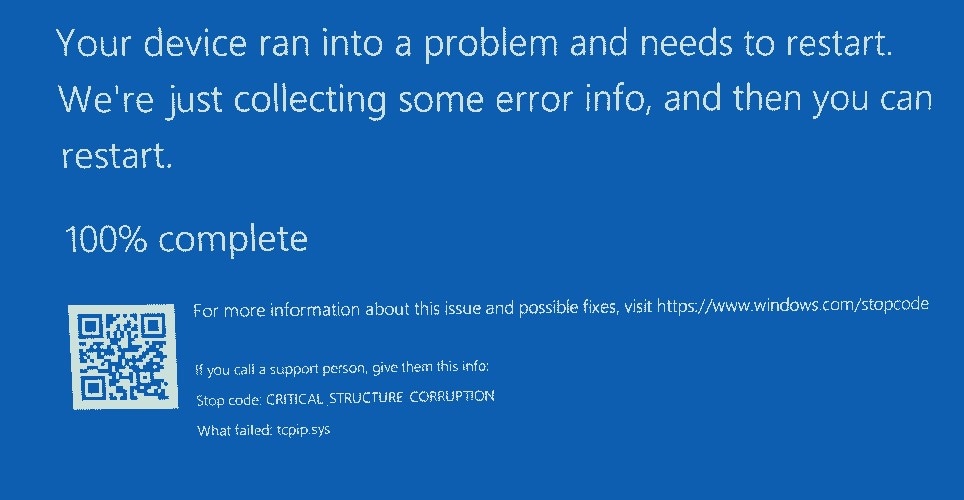
Tcpip es una parte crucial del sistema operativo Windows. Por lo tanto, cuando hay problemas con hardware defectuoso o controladores corruptos, se pueden experimentar varios errores que terminan como la pantalla azul de la muerte. Si tu pantalla azul de la muerte incluye esto, significa que el archivo está corrupto, es incompatible o algunos programas están en conflicto.
La mayoría de las veces, la BSOD de tcpip.sys está relacionada con controladores de terceros. Estos controladores adicionales podrían no ser necesarios para el funcionamiento del PC y podrían causar conflictos con algunos archivos del sistema. Por ejemplo, cuando algunos archivos del sistema funcionan mal, puede producirse la BSOD. Para evitar daños mayores, Windows decide apagarse, lo que provoca el error BSOD tcpip.sys.
Parte 2. ¿Cuál es la causa de la BSOD de Tcpip.sys?
Antes de proceder a solucionar el problema, es necesario saber cuál es la causa.
Una razón común por la que Tcpip sys falla es por problemas con los controladores. La mayoría de las veces los controladores de red dañados o defectuosos provocan los errores BSOD de Tcpip.sys. Sin embargo, esta no es la única razón del error Tcpip sys falló en Windows 10; también podría deberse a varios virus o incompatibilidad de software. Además, una configuración o configuración incorrecta también puede dar lugar a un error. Sin embargo, las cinco causas principales de Tcpip.sys BSOD incluyen:
- Error de Actualización de Windows: Una actualización de Windows podría ser el problema que causa el error de pantalla azul tcpip.sys.
- Controladores de red dañados y obsoletos: Esta es la razón principal por la que aparece la pantalla azul de la muerte. Si tienes controladores de red obsoletos, podría producirse este problema.
- Comportamiento erróneo de los controladores: Esto ocurre cuando hay una llamada a una función ilegal o una acción que corrompe el sistema.
- Virus/Aplicación web: A veces, la configuración del antivirus puede estar causando el problema.
- Software incorrecto o incompleto: Si no has instalado correctamente el software en tu PC, esto puede provocar el error Tcpip sys falló en Windows 11.
Parte 3. Descripción de errores comunes de Tcpip.sys BSOD
Hay muchas formas en las que el error BSOD tcpip.sys puede aparecer, y algunas de ellas incluyen:
- Windows se ha apagado inesperadamente debido a un problema con tcpip.sys".
- 0x050 – tcpip.sys: PAGE_FAULT_IN-NONPAGED_AREA – tcpip.sys
- ':(Un error de tcpip.sys ha causado un problema y tu PC debe reiniciarse'.
- 0x0000001E STOP: KMODE_EXCEPTION_NOT_HANDLED – tcpip.sys
- “STOP 0x0000000A: IRQL_NOT_LESS_EQUAL – tcpip.sys”
Parte 4. 4 métodos para solucionar el error BSOD de Tcpip.sys
Ahora que sabes todo sobre el error BSOD tcpip.sys, puede que te estés preguntando si hay alguna solución para arreglar el error. A continuación se presentan cuatro métodos para solucionar el error Tcpip sys BSOD.
Método 1: Restablecer TCP/IP a través del símbolo del sistema
El TCP/IP o Protocolo de Control de Transmisión/Protocolo de Internet es un conjunto de protocolos de comunicación que conectan varios dispositivos de red. En algunos casos, los segmentos TCP entran a través de varios procesadores, dando lugar a la Pantalla Azul de la Muerte. A veces, el TCP/IP ha sido modificado, dando lugar al error de pantalla azul tcpip.sys. Por lo tanto, para solucionar el problema, debes restablecer los controladores TCP/IP para que vuelvan a la normalidad.
Paso 1. Para solucionar el problema, busca el símbolo del sistema en la barra de búsqueda de Windows y haz clic con el botón derecho en la opción cuando aparezca.

Paso 2. En las opciones que aparecen, haz clic en Ejecutar como administrador.
Paso 3. Aparecerá un mensaje UAC; haz clic en Sí para continuar.
Paso 4. Ahora, introduce el siguiente comando y pulsa Enter: netsh int ip reset

Paso 5. A continuación, espera a que finalice el proceso y reinicia tu PC para que se apliquen los cambios.
Si el error BSOD aparece de nuevo, debes mantener tu computadora Windows bajo observación. Puedes pasar al siguiente método si el problema no se resuelve.
Método 2: Desactiva la protección web en tu antivirus
Otra solución para arreglar el error tcpip.sys BSOD es desactivar la protección web en tu antivirus. La causa del error podría ser el software antivirus, ya que las aplicaciones antivirus más recientes incorporan protección web. Sin embargo, esta protección web podría ser la causa de que estés experimentando este error. Desactivar esta protección web es fácil; sigue los pasos que se indican a continuación:
Paso 1. Abre tu antivirus y ve al panel de control
Paso 2. A continuación, desactiva la función de protección web y guarda los cambios

Paso 3. Ahora, reinicia la computadora y comprueba si la pantalla azul de la muerte persiste.
La mayoría de los usuarios comparten que desactivar la protección web puede ayudar a solucionar el error de la pantalla azul. Así que pruébalo a ver si te ayuda.
Método 3: Actualizar los controladores de la tarjeta de red
El mensaje de error puede estar relacionado con el controlador de red. En ocasiones, los controladores pueden dañarse o quedar obsoletos, lo que podría entrar en conflicto con el sistema operativo y provocar un estado de error. Por lo tanto, actualizar los controladores de tu tarjeta de red es la mejor solución para el error tcpip.sys BSOD. Para ello, sigue los pasos que se indican a continuación:
Paso 1: Haz clic con el botón derecho del ratón en el menú de inicio y selecciona administrador de dispositivos de las opciones proporcionadas.

Paso 2: Aparecerá una nueva ventana del administrador de dispositivos, que te proporcionará una lista de los dispositivos conectados
Paso 3: Ve a los controladores del adaptador de red y haz clic con el botón derecho en cada controlador de la lista para actualizarlos manualmente.
Paso 4: Para actualizar un controlador, haz clic con el botón derecho del ratón sobre él y pulsa la opción Actualizar controlador.

Paso 5: Después de actualizar la opción, reinicia tu PC con Windows y comprueba si el error desaparece.
Método 4: Ejecuta el solucionador de problemas de la pantalla azul
Otra solución para el error Tcpip.sys BSOD es ejecutar el solucionador de problemas de pantalla azul. Este solucionador de problemas de pantalla azul integrado puede ayudarte a descubrir y solucionar las principales causas de los errores de pantalla azul. Para utilizar el solucionador de problemas de pantalla azul, sigue los pasos que se indican a continuación.
Paso 1: Para empezar, haz clic en el botón Inicio y selecciona Configuración entre las opciones.
Paso 2: Ahora, elige Actualizaciones y seguridad en las opciones proporcionadas y haz clic en Solucionar problemas para continuar.

Paso 3: Selecciona el Solucionador de problemas de pantalla azul de la lista que aparece y ejecútalo.
Paso 4: El solucionador de problemas comprobará ahora si hay algún problema; si encuentra alguno, lo solucionará automáticamente. Una vez que el solucionador de problemas complete su acción, reinicia el PC.
Parte 5. ¿Cómo acceder y realizar un respaldo de los datos en tu PC cuando se produce el error Tcpip.sys?
En cualquier momento pueden producirse circunstancias imprevistas que provoquen una caída del sistema. Por ejemplo, la BSOD de Tcpip.sys puede provocar la pérdida de datos, por lo que siempre debes hacer un respaldo de tus datos.
Si no tienes respaldo cuando ocurre el error tcpip.sys BSOD, siempre puedes acceder a tus datos usando Wondershare Recoverit creando una unidad USB de arranque. Muchas características hacen de Wondershare Recoverit la mejor opción para la recuperación de datos BSOD.

Wondershare Recoverit - Líder en recuperación de datos
5.481.435 personas lo han descargado.
Recupera eficazmente los datos del bloqueo del sistema en diferentes situaciones, eliminación repentina, formateo, corrupción del disco duro, ataque de virus, etc.
Es compatible con la recuperación de datos de computadoras Windows/Mac/Linux, servidores NAS, tarjetas de memoria, unidades flash, cámaras digitales y otros más de 2000 dispositivos.
Recupera archivos, fotos, audio, música y correos electrónicos perdidos o eliminados de cualquier dispositivo de almacenamiento de forma eficaz, segura y completa.
Mira el video tutorial para recuperar tus datos de la computadora atascada en el error tcpip.sys BSOD o revisa la guía paso a paso a continuación.
Para Windows Vista/7/8/10/11
Para macOS X 10.10 - macOS 13
Paso 1: Descarga e instala Wondershare Recoveirt en una computadora en funcionamiento. A continuación, conecta una unidad USB en blanco a la computadora e inicia Wondershare Recoverit.
Paso 2: Selecciona Computadora con fallo del sistema en la página principal para continuar.

Paso 3: En la siguiente pantalla, selecciona la unidad USB conectada para crear tu unidad de arranque, pulsa el botón Crear.

Paso 4: Ahora, haz clic en el botón Formatear para empezar a formatear la unidad USB y hacerla arrancable.

Paso 5: Recoverit empezará a crear una unidad de arranque, lo que puede tardar un rato. No expulses la unidad USB durante el proceso.

Paso 6: Una vez creado el USB de arranque, conéctalo a tu computadora con fallas. A continuación, reinicia la computadora y pulsa las teclas de función para entrar en la BIOS. Las teclas utilizadas para iniciar la BIOS suelen ser F10, F2, DEL o F12.

Paso 7: Ajusta la BIOS para arrancar desde la unidad USB. Cuando la computadora arranque correctamente, seleccione Copiar Disco Duro o Recuperación de Datos para recuperar la información del error BSOD tcpip.sys.

Para Windows Vista/7/8/10/11
Para macOS X 10.10 - macOS 13
Resumen
Aunque el error Tcpip sys BSOD puede ser molesto, hay muchas maneras de resolver el problema y asegurarse de que no vuelva a aparecer. Conocer la causa del error es fundamental para encontrar la mejor solución al problema. Estos cuatro métodos son las mejores soluciones para eliminar el error Tcpip.sys BSOD; esperamos que esto solucione el problema para ti.

